Точку восстановления в любой момент можно создать вручную. Для чего это надо? Если вы любитель устанавливать разные программы и утилиты, то в конечном итоге система начнет тормозить, то создавая точки восстановления, вы можете всегда вернуть первоначальное состояние системы. Устанавливая новые драйвера или обновления программ, чистка реестра или диска, все это может привести к необратимым последствиям. Поэтому приступим, выполнив следующие действия. Нажмите клавиши Win+Pause/Break или наведите курсор в правый нижний угол, выберите Параметры - Панель управления - Система и безопасность - Система. В открывшемся окне выбираем пункт Дополнительные параметры системы
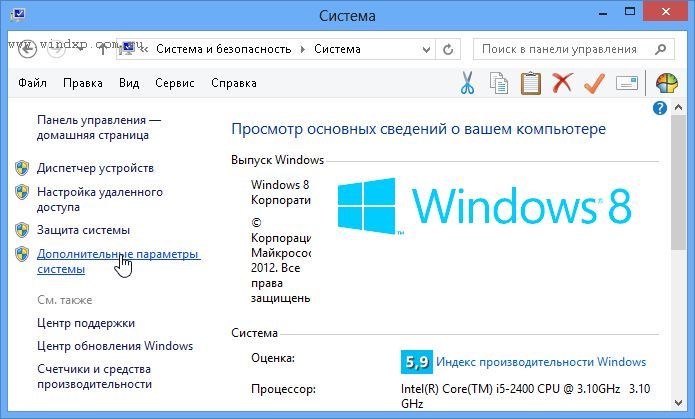
В новом окне выбираем вкладку Защита системы и жмем кнопку Настроить
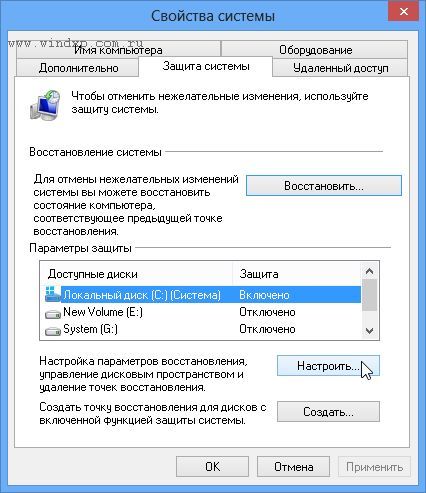
Для чего это необходимо. Чтобы создать точку восстановления в ручную, системе необходимо дополнительное место на диске, где и будет храниться вся информация для восстановления.
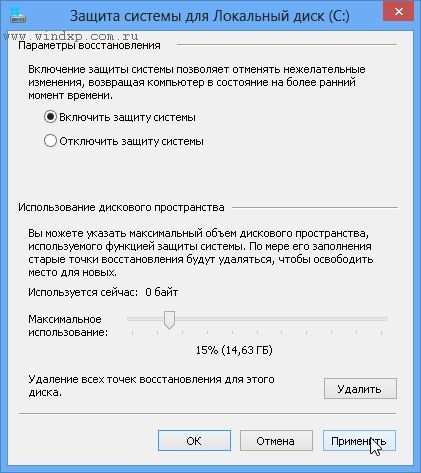
Здесь можно выбрать объем в процентах от дискового пространства для функции восстановления системы. Определенных критериев по объему нет, все зависит от целей и задач, которые ставятся. После того, как выбрали объем, жмем Применить. Теперь в окне Защита системы, выбираем Создать точку восстановления для дисков с включенной системой восстановления и жмем Создать
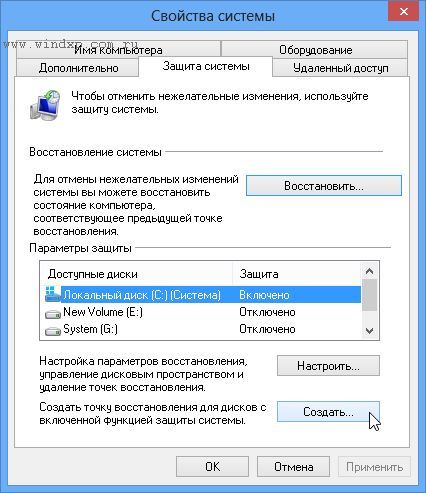
Выбираем имя точки восстановления, чтобы не забыть и не запутаться, если точек много. Дату и время водить не надо, они добавятся автоматически.

Если все сделано правильно, то будет такое окно
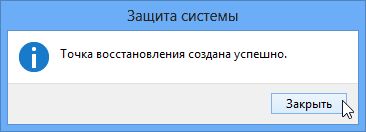
Теперь как восстановить систему из созданной точки. Открываем окно Защита системы и жмем кнопку Восстановить

В открывшемся окне находим нужную нам точку восстановления и жмем Далее
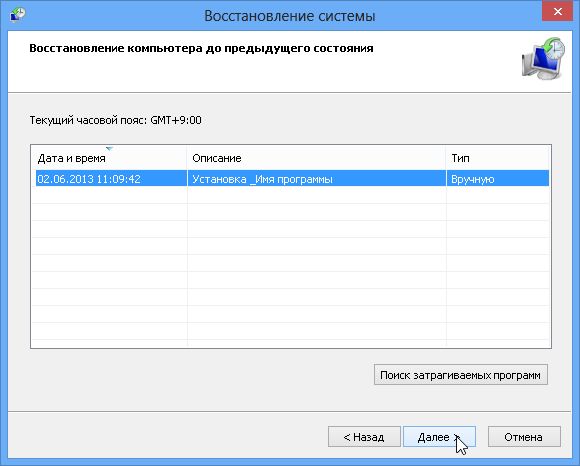
В окне подтверждения жмем Готово
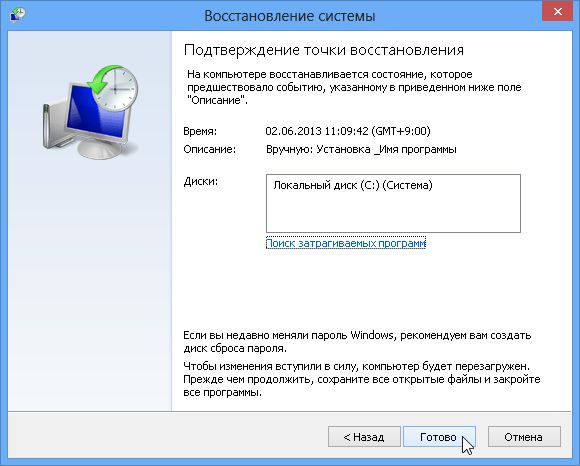
Еще раз подтверждаем - ДА

Если все прошло успешно, то система выдаст такое окно

Точки восстановления хранятся до тех пор, пока не будет заполнено дисковое пространство, зарезервированное для восстановления системы. По мере создания новых точек восстановления старые будут удаляться.
Поделиться с друзьями
Комментариев нет.
Для того, чтобы оставить свой комментарий вам необходимо войти или зарегистрироваться на сайте.

